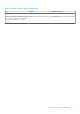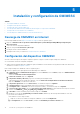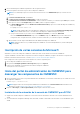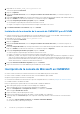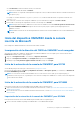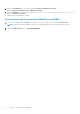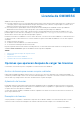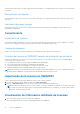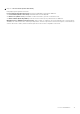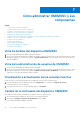Install Guide
Cómo administrar OMIMSSC y sus
componentes
Temas:
• Vista de detalles del dispositivoOMIMSSC
• Vista de la administración de usuarios de OMIMSSC
• Visualización o actualización de las consolas inscritas
• Cambio de la contraseña del dispositivo OMIMSSC
• Reparación o modificación de los instaladores
• Modificación de las cuentas de SCCM y SCVMM en el portal de administración del dispositivo OMIMSSC
• Respaldo y restauración del dispositivo OMIMSSC
• Restaurar dispositivo OMIMSSC
• Actualización de OMIMSSC
• Reinicio del dispositivo OMIMSSC
• Cierre de sesión del dispositivo OMIMSSC
• Desinstalación de OMIMSSC
Vista de detalles del dispositivoOMIMSSC
1. Inicie el portal del administrador de OMIMSSC desde un navegador.
2. Inicie sesión en el portal de administración de OMIMSSC mediante las mismas credenciales que se utilizaron para iniciar sesión en la VM
del dispositivo OMIMSSC y, a continuación, haga clic en Detalles del dispositivo. Se muestra la dirección IP y el nombre de host del
dispositivo OMIMSSC.
Vista de la administración de usuarios de OMIMSSC
1. Inicie el portal del administrador de OMIMSSC desde un navegador.
2. Inicie sesión en el portal de administración de OMIMSSC mediante las mismas credenciales que se utilizaron para iniciar sesión en la VM
del dispositivo OMIMSSC y, a continuación, haga clic en Administración de usuarios de OMIMSSC. Se mostrará el estado de los
usuarios que se conectaron previamente a SCCM o SCVMM.
Visualización o actualización de las consolas inscritas
Puede ver todas las consolas inscritas de Microsoft en OMIMSSC. Para ello, realice los siguientes pasos:
1. En el portal de administración de OMIMSSC, haga clic en Configuración y, a continuación, en Registro de consolas.
Se muestran todas las consolas registradas.
2. Para ver la lista más reciente de consolas registradas, haga clic en Actualizar.
Cambio de la contraseña del dispositivo OMIMSSC
Para cambiar la contraseña de la VM del dispositivo OMIMSSC, realice los siguientes pasos:
1. Inicie la VM del dispositivo OMIMSSC e inicie sesión con las credenciales antiguas.
2. Navegue hasta Cambiar la contraseña del administrador y presione Intro.
Se mostrará la pantalla para cambiar la contraseña.
7
20 Cómo administrar OMIMSSC y sus componentes